登录
- 微信登录
- 手机号登录
微信扫码关注“汇帮科技”快速登录
Loading...
点击刷新
请在微信【汇帮科技】内点击授权
300秒后二维码将过期
二维码已过期,点击刷新获取新二维码
登录
登录
其他登录方式
来源:汇帮科技 修改日期:2025-11-12 10:00
在数字化办公与多媒体内容创作日益普及的今天,视频格式兼容性问题已成为许多用户面临的常见挑战。WMV格式作为Windows平台的传统视频编码标准,虽然具备良好的压缩性能,但在跨平台播放、移动设备兼容性以及网络传输效率方面存在明显局限。相比之下,MP4格式凭借其卓越的编码效率、广泛的设备支持以及灵活的流媒体适应性,逐渐成为行业通用的视频封装标准。本指南将系统梳理六款高效可靠的视频格式转换工具,从操作便捷性、功能丰富度、输出质量等多个维度展开分析,协助用户根据自身需求选择最适宜的转换方案,彻底解决WMV格式在不同场景下的应用障碍。

这款软件针对国内用户的使用习惯进行了深度优化,通过极简的中文界面设计大幅降低了操作门槛。其核心优势在于采用智能编码技术,在保持原始画质的前提下实现高效率批量转换,特别适合需要处理大量视频文件的行政文秘、教育工作者等非专业用户群体。
操作流程:
步骤一、启动程序后点击主界面左上角的“添加文件”按钮,导入需要转换的WMV格式源视频;
步骤二、在右侧输出设置面板的格式下拉菜单中选定MP4格式,可根据存储需求滑动质量调节杆控制文件大小;
步骤三、通过“浏览”功能指定转换后文件的存储路径,建议选择剩余空间充足的磁盘分区;
步骤四、确认设置无误后点击右下角橙色转换按钮,进度条满格即代表转换任务完成。
该工具特别集成了硬件加速解码技术,在处理高分辨率视频时能有效提升转换速度,同时内置的基础剪辑功能允许用户在转换前进行简单的片段截取与画面旋转调整。
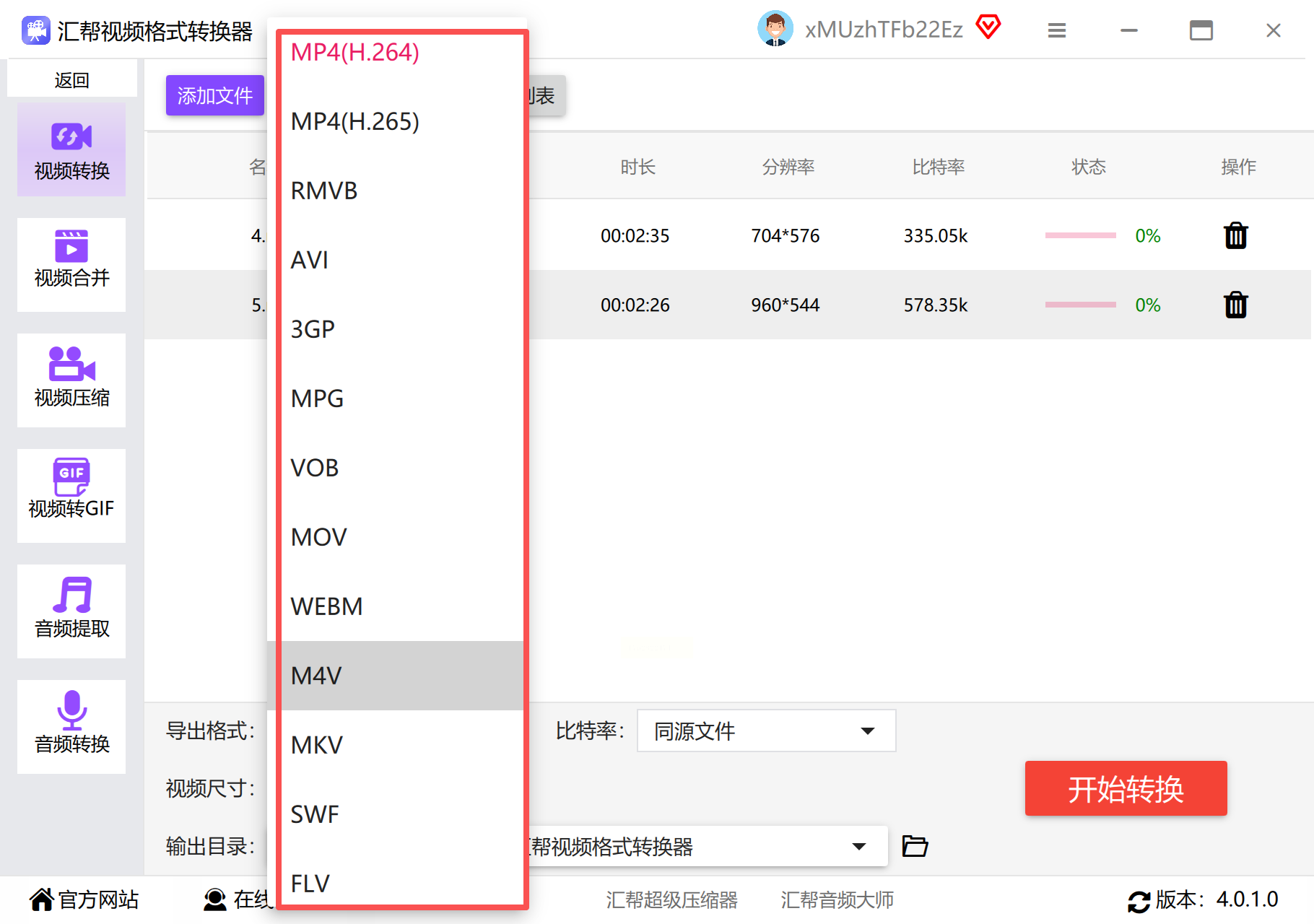
作为全球开发者共同维护的开源项目,HandBrake在专业视频编辑领域享有极高声誉。其跨平台特性使得Windows、macOS与Linux用户都能获得一致的操作体验,内置的Advanced Video Coding(AVC)与High Efficiency Video Coding(HEVC)双编码体系,可生成兼顾质量与体积的MP4文件。
功能亮点:
- 支持章节标记与字幕轨道的完整保留
- 提供降噪、反交错等高级视频滤镜组
- 可自定义恒定质量与平均比特率两种编码模式
- 预设设备配置文件库涵盖主流手机、平板及游戏机
虽然界面相对复杂,但软件提供的官方预设模板能帮助新手快速入门。对于需要精确控制视频参数的影视专业学生或自媒体创作者,其丰富的编码参数调整空间更能满足专业级制作需求。
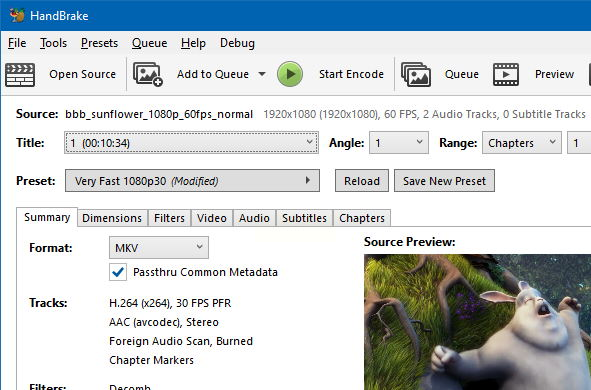
Movavi系列软件以其出色的硬件兼容性著称,最新版本已支持包括8K超高清视频在内的180余种媒体格式。独有的SuperSpeed智能缓存技术,可在维持视觉无损的前提下将转换速度提升至传统方式的3倍,特别适合经常需要紧急处理宣传片、会议录像的商务人士。
详细步骤:
步骤一、完成安装后首次运行,直接将WMV文件拖拽至程序工作区;
步骤二、点击底部格式选项卡,在视频分类中选取MP4格式,建议选择H.264编码以保证最佳兼容性;
步骤三、如需进一步优化,可进入高级设置界面调整关键帧间隔、采样率等专业参数;
步骤四、确认输出目录后单击右下角转换按钮,系统会实时显示剩余时间预估。
该程序额外集成了基础视频编辑模块,用户可在转换前后进行画面裁剪、水印添加、亮度调节等快捷操作,实现格式转换与简单后期处理的一次性完成。
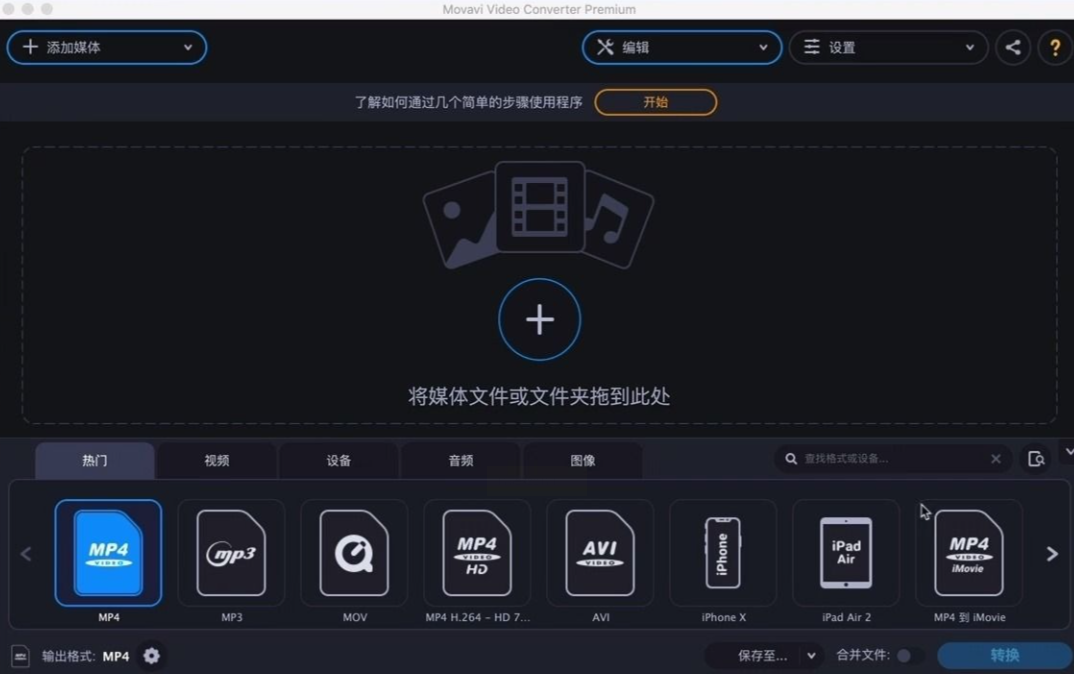
专为处理新兴视频格式而设计的这款工具,其核心价值在于对超过1000种编码规范的全面兼容。无论是专业摄像机生成的MXF工业格式,还是新兴的AV1开源编码,都能流畅转换为标准MP4文件。智能分辨率升频技术可自动优化低清源文件的画面细节,使转换后的视频在大屏设备上获得更好显示效果。
操作指引:
步骤一、通过主界面中央的“+”图标导入待转换文件,支持同时添加多个任务;
步骤二、点击输出格式栏,在设备预设中选择目标播放设备类型,程序会自动匹配最佳参数;
步骤三、对画质有特殊要求时,可进入自定义设置界面手动调整码率与帧率;
步骤四、开启批量处理模式后点击开始按钮,系统将按队列顺序自动完成所有任务。
针对现代办公场景中的多设备协同需求,软件特别提供了针对手机和平板的专属优化预设,有效解决移动端播放出现的卡顿、声画不同步等常见问题。
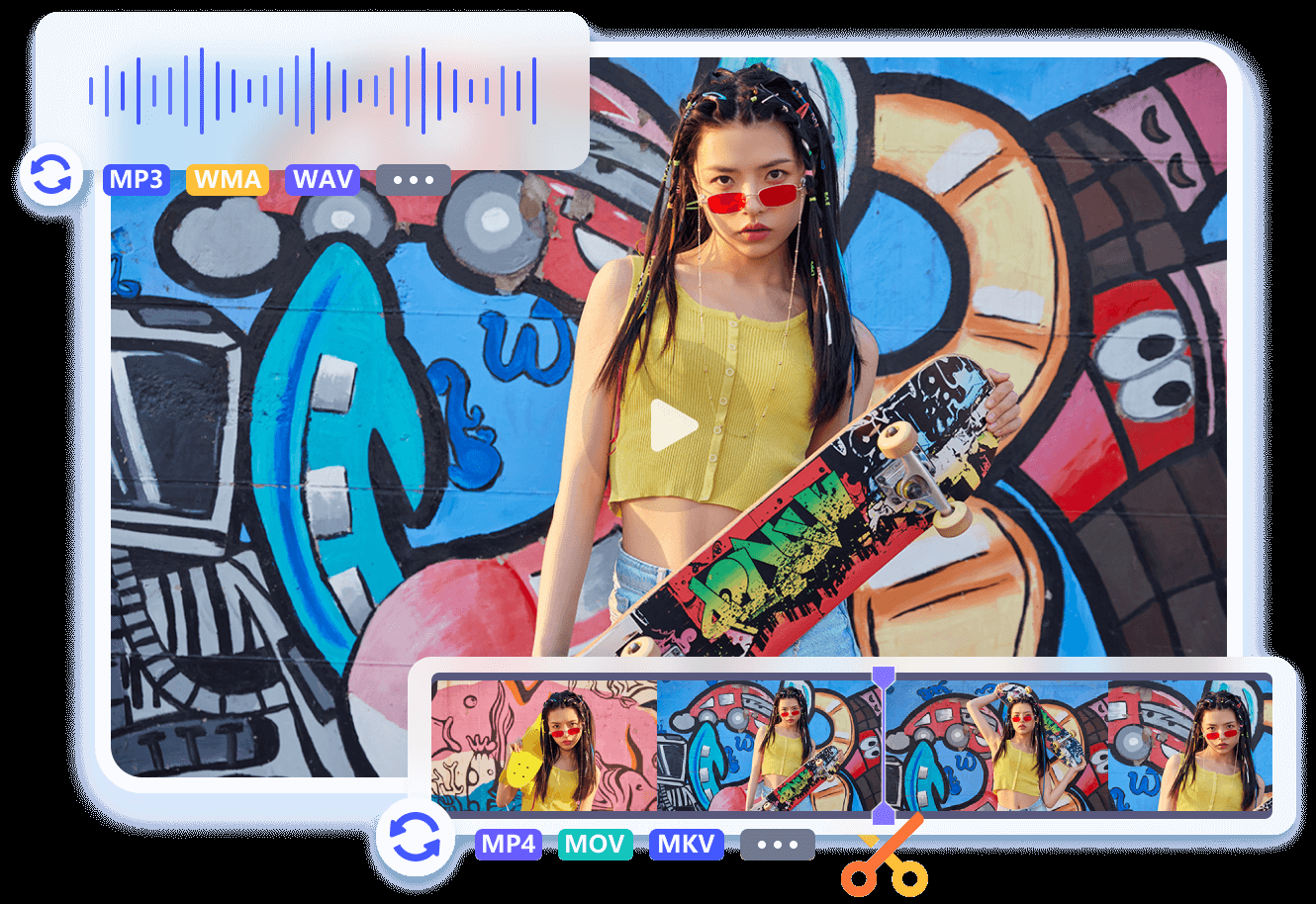
这款工具的创新之处在于将视频下载与格式转换功能无缝集成,用户既可处理本地存储的WMV文件,也能直接粘贴网络视频链接进行同步下载转换。内置的智能解析引擎能自动识别上千个视频平台的加密协议,特别适合需要批量处理网络教学视频的培训师或学术研究人员。
应用方法:
步骤一、在程序上方的地址栏输入在线视频链接,或通过左侧资源管理器添加本地文件;
步骤二、在输出格式区域选择MP4封装格式,网络视频建议选择“自适应码率”模式;
步骤三、需要提取纯音频时,可勾选“仅转换音频”选项并指定MP3等音频格式;
步骤四、点击下载转换组合按钮,程序将自动完成资源获取与格式转码全过程。
软件还贴心地提供了下载任务暂停与断点续传功能,在处理大型网络视频文件时能有效避免因网络波动导致的任务中断。
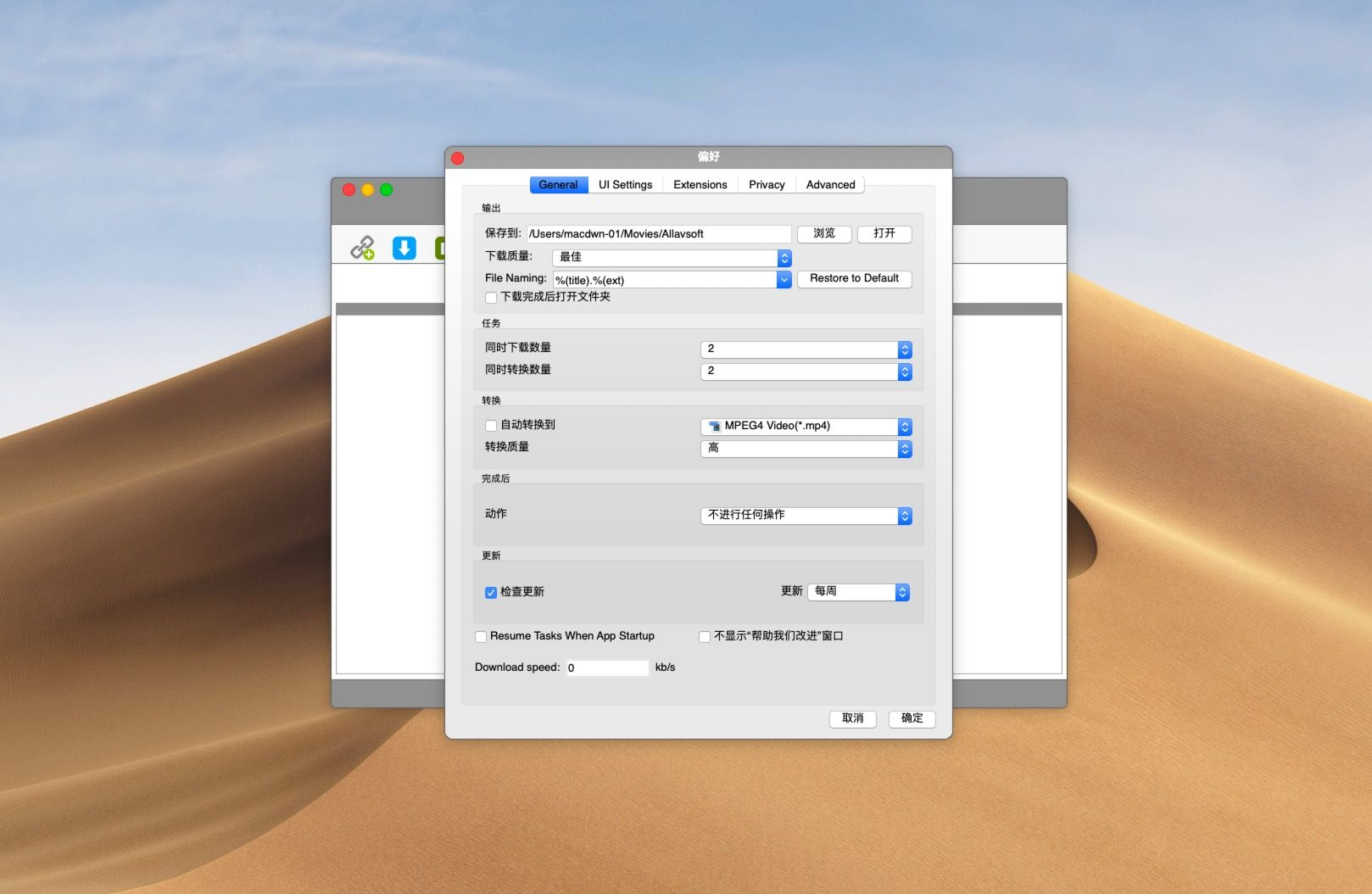
这款德国团队开发的免费软件虽然界面相对传统,但其精密的参数控制系统深受专业用户青睐。内置的比特率计算器可精准预测输出文件体积,配合CD/DVD容量预设功能,特别适合需要制作光盘归档资料的档案管理员或影视收藏爱好者。
使用流程:
步骤一、通过文件菜单导入源视频后,界面右侧立即显示详细编码信息;
步骤二、在格式列表选择MP4-H264组合,点击旁边的配置按钮开启参数面板;
步骤三、在视频标签页中可逐项设置分辨率、宽高比、帧率等核心参数;
步骤四、切换到音频标签页指定音轨编码方案,确认后点击顶部编码键启动任务。
对于需要长期保存的重要视频资料,建议开启二次编码模式并选择可变比特率(VBR)编码策略,虽然会延长处理时间,但能显著提升画面的动态压缩质量。
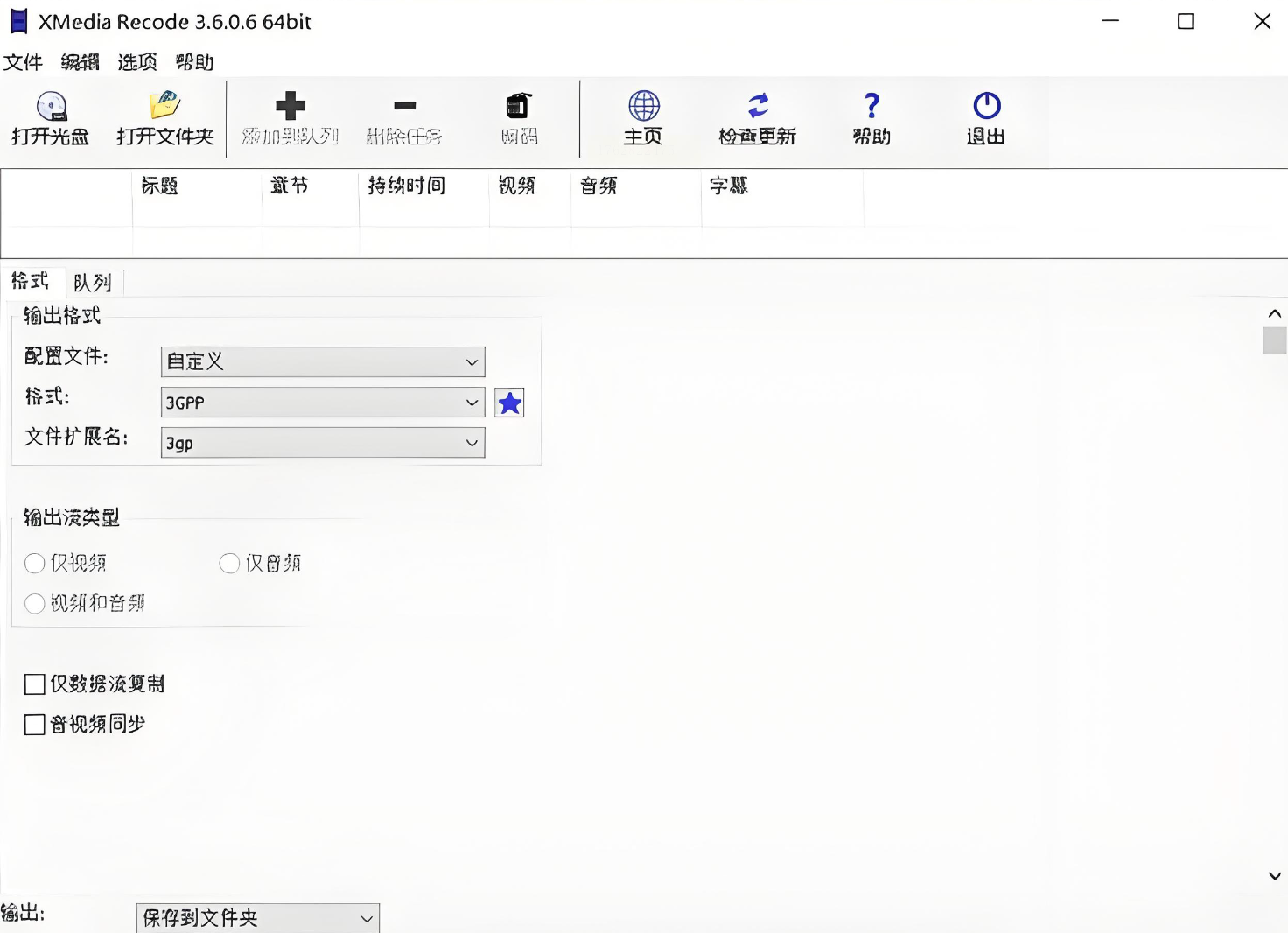
在全面评估六款转换工具的特性后,我们可以发现每款软件都有其独特的适用场景。对于追求操作简便的普通办公用户,汇帮视频转换器与Movavi Converter能提供最直观的转换体验;而需要处理特殊格式的专业人员,则更适合选择牛学长转码大师或XMedia Recode;对于同时需要网络资源获取的用户,Allavsoft无疑是最佳选择。值得注意的是,视频转换过程本质上是数字信息的重编码处理,建议在转换前做好源文件备份,并根据实际使用场景合理设置输出参数,在画质保留与文件体积之间找到最佳平衡点。通过科学选用转换工具,不仅能彻底解决WMV格式的兼容性困境,更能显著提升数字内容的管理与使用效率。
如果想要深入了解我们的产品,请到 汇帮科技官网 中了解更多产品信息!
没有找到您需要的答案?
不着急,我们有专业的在线客服为您解答!

请扫描客服二维码